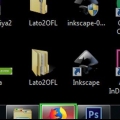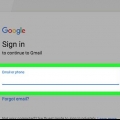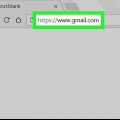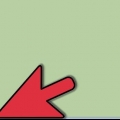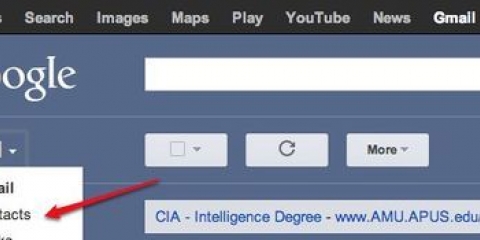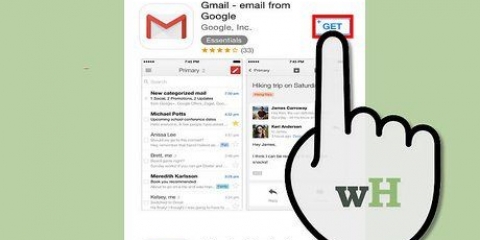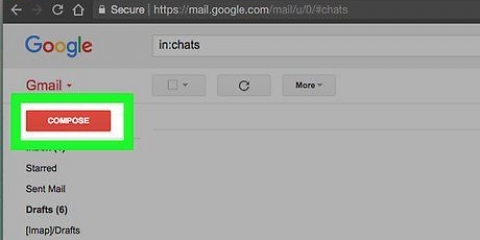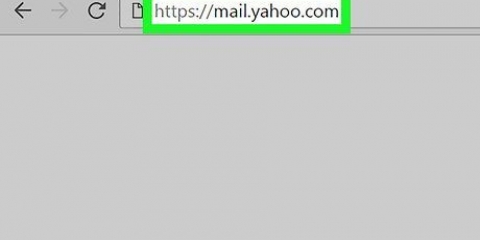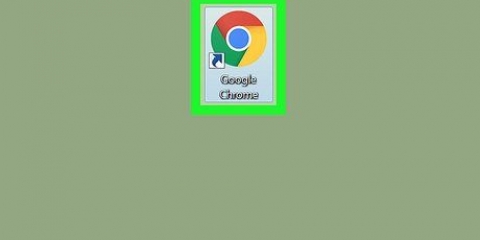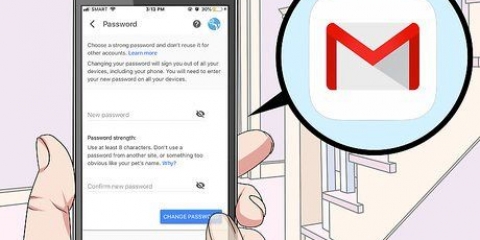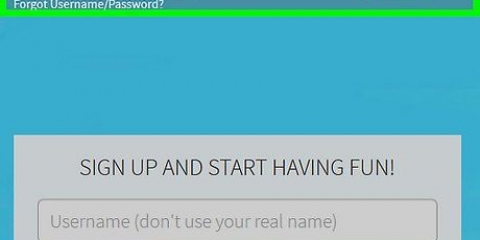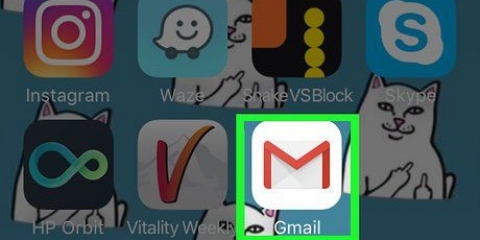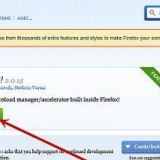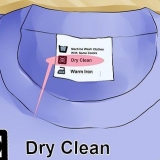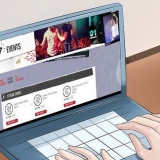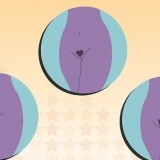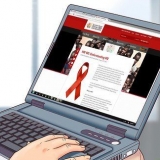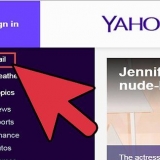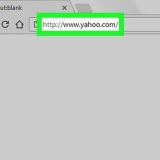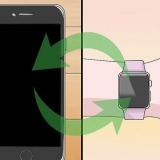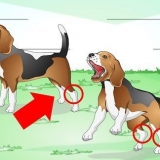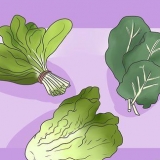Nu hvor dine konti er linket, sendes alle fremtidige e-mails til din e-mailadresse hos Aol.com, vises i din indbakke på Gmail. Hvis du gerne vil sende en e-mail via Gmail, men bruger din AOL-e-mailadresse som svaradresse, skal du vælge muligheden for at skrive en besked, klikke på den aktuelle svaradresse (i feltet `Fra`) og derefter vælge din AOL.com adresse.
Skift fra aol til gmail
Indhold
Denne artikel viser dig, hvordan du skifter din e-mailadresse hos Aol.com til Gmail. Når du har oprettet en ny Gmail-konto, bliver det nemmere at importere dine kontakter og beskeder fra AOL ved at bruge importværktøjet. Hvis du tjekker e-mailen på din AOL.com-adresse uden at skulle logge ind på AOL, kan du aktivere permanent videresendelse.
Trin
Metode 1 af 2: Importer din AOL-mail og kontakter til Gmail

1. Log ind på din Gmail-konto påhttps://mail.google.com. Hvis du allerede er logget ind, vil du se din Gmail-indbakke. Hvis ikke, skal du følge instruktionerne på skærmen for at logge ind med din Google-konto og adgangskode.
- Hvis du ikke har oprettet en Gmail-konto endnu, skal du klikke på det blå link Opret konto at gøre det nu.
- Hvis du bruger en telefon eller tablet, skal du bruge din webbrowser i stedet for Gmail-mobilappen.

2. Klik på tandhjulsikonet. Det er tæt på øverste højre hjørne af siden. Menuen Hurtige indstillinger udvides.

3. Klik påSe alle indstillinger. Dette er øverst i menuen Indstillinger.

4. Klik på fanenKonti og import. Dette er den fjerde fane øverst på siden.

5. Klik påImporter mail og kontakter. Dette er det blå link under `Importer fra Yahoo!, Hotmail, AOL eller andre internet-mail- eller POP3-konti`. Et pop op-vindue med et tekstfelt vises.

6. Indtast din AOL .-e-mailadresse.com i tekstboksen og klikYderligere.

7. Indtast din AOL-adgangskode, og klikYderligere. Når din adgangskode er accepteret, bliver du spurgt, hvilke varer du vil importere.

8. Marker afkrydsningsfelterne for det, du vil importere. Du vil sandsynligvis importere dine kontakter og alle eksisterende e-mails, så du ikke mister noget vigtigt. Hvis du også vil have alle e-mails sendt til din Aol .-e-mailadresse i løbet af de næste 30 dage,.com vil blive videresendt til din e-mail-adresse på Gmail, tjek også feltet "Importer ny mail inden for de næste 30 dage".
Hvis du ikke planlægger at tage din Aol.com-konto og videresend alle fremtidige indkommende e-mails til din Gmail i mere end 30 dage, spring sektionen "30 dage" over og se i stedet efter import.

9. tryk på knappenStart import. Gmail vil nu oprette forbindelse til din Aol.com-konto og kopier dine e-mails og/eller kontakter. Når denne proces er fuldført, skal du klikke på Okay at lukke vinduet.
Hvis du ikke længere ønsker at modtage e-mails sendt til din Aol.com-konto, slet din AOL-konto og skift helt til Gmail.
Metode 2 af 2: Videresend fremtidig AOL-mail til Gmail

1. Log ind på din Gmail-konto påhttps://mail.google.com. Hvis du allerede er logget ind, vil du se din Gmail-indbakke. Hvis ikke, skal du følge instruktionerne på skærmen for at logge ind med din Google-konto og adgangskode.
- Denne metode giver dig mulighed for at fortsætte med at modtage e-mails i Gmail sendt til din Aol .-e-mailadresse.dk sendes.

2. Klik på tandhjulsikonet. Det er tæt på øverste højre hjørne af siden. Menuen Hurtige indstillinger udvides.

3. Klik påSe alle indstillinger. Dette er øverst i menuen Indstillinger.

4. Klik på fanenKonti og import. Dette er den fjerde fane øverst på siden.

5. Klik påTilføj en e-mail-konto. Det er i sektionen "Tjek mail fra andre konti" nær midten af siden.

6. Indtast din AOL .-e-mailadresse.com i feltet og klikNæste. Du bliver bedt om at indtaste din adgangskode til AOL.

7. Vælg `Link konti med Gmail` og klikNæste. Denne mulighed giver dig mulighed for at sende beskeder fra din Aol.com-konto uden at forlade Gmail. Et nyt pop op-vindue vises.

8. Log ind på din AOL-konto. Du kan gøre dette ved at skrive din AOL-e-mail-adresse i et nyt pop-up-vindue og klikke Næste og gør derefter det samme med din adgangskode. Når du er logget ind, bliver du bedt om at give Gmail adgang til din konto.

9. Se aftalen(erne), og klikEnig. De tre muligheder er nødvendige for at konfigurere din AOL-mail på Gmail. For at få mere information om præcis, hvad du accepterer, skal du først klikke på linket Åbn ID og OAUTH-vilkår over knappen. Når dine konti er linket, kan du klikke At blokere tryk på bekræftelsesmeddelelsen.
Tips
- Giv de personer, der sender dig en e-mail på din gamle AOL-konto, besked om, at du skifter til Gmail.
- Vælg et brugernavn, der ligner dit AOL-brugernavn, så dine venner og familie ikke finder overgangen for svær.
- Tilpas din konto. Du kan tilføje et billede, der kan ses af dine venner på Gmail, eller du kan ændre præferencerne.
Artikler om emnet "Skift fra aol til gmail"
Оцените, пожалуйста статью
Populær